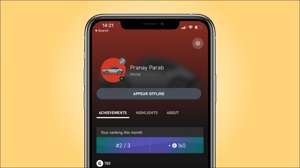בקר Xbox אלחוטי - הידוע גם בשם Xbox סדרה X | S Controler-הוא אביזר משחקים טוב כי הוא לא רק עבור Xbox. היום, נראה לך כיצד להשתמש ב- Xbox Wireless Controller עם הטלפון אנדרואיד שלך.
כיצד להתאים בקר Xbox עם אנדרואיד
תהליך חיבור בקר זה עם אנדרואיד דומה לחיבור אביזר Bluetooth אחר. ראשית, אתה צריך לפתוח "הגדרות" בטלפון אנדרואיד שלך. אם אינך בטוח איפה למצוא אותו, באפשרותך לסחוב פעמיים במסך הבית של הטלפון Android שלך כדי לפתוח הגדרות מהירות.
עכשיו, הקש על סמל ההילוכים בפינה השמאלית התחתונה של החלונית 'הגדרות מהירות ב- Android'.
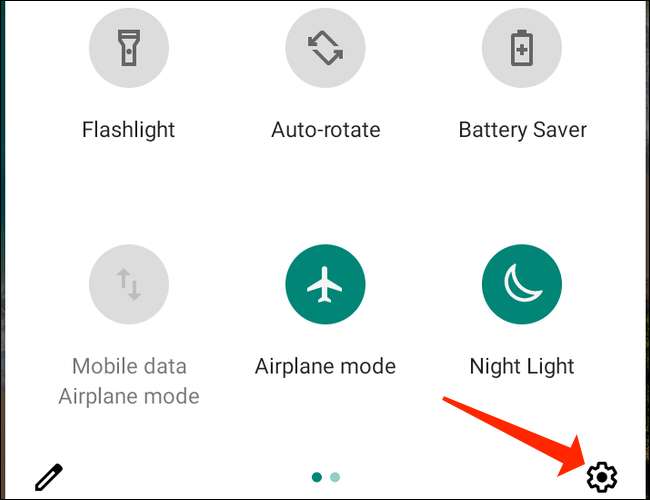
ב- Android Settings, בחר באפשרות "התקנים מחוברים" כדי לפתוח את העדפות Bluetooth.
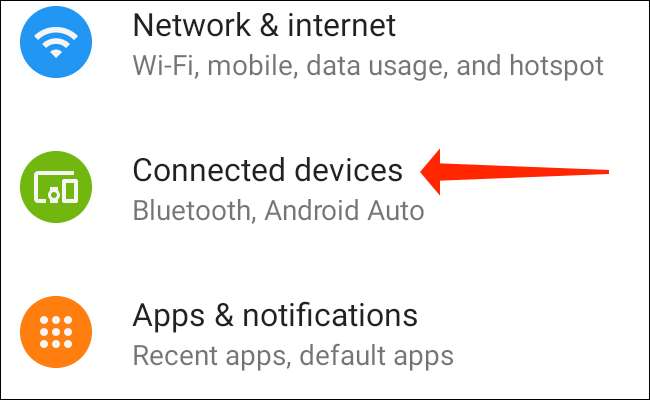
בדף ההתקנים המחוברים בהגדרות בטלפון Android שלך, הקש על "זוג התקן חדש".
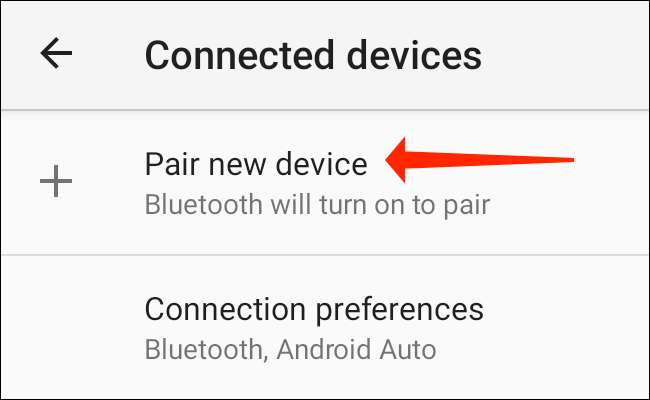
זה הזמן לשים את הבקר אלחוטי Xbox שלך ב מצב התאמה . לחץ והחזק את לחצן ההתאמה שבבקר עד לחצן Xbox מתחיל מהבהב במהירות.
קָשׁוּר: כיצד לשים את בקר Xbox לתוך מצב התאמה

לחצן ההתאמה נמצא בחלק העליון של הבקר, בין לחצן LB לבין סוג USB-C נמל טעינה.
קָשׁוּר: USB מסוג C מוסבר: מה הוא USB-C ולמה אתה רוצה את זה
עכשיו אנחנו מוכנים לחבר את בקר ה- Xbox עם הטלפון אנדרואיד שלך. בדף "זוג חדש" בהגדרות בטלפון Android שלך, הקש על "Xbox Wireless Controller". שם הבקר יופיע תחת הקטע "התקנים זמינים" בדף "זוג חדש".
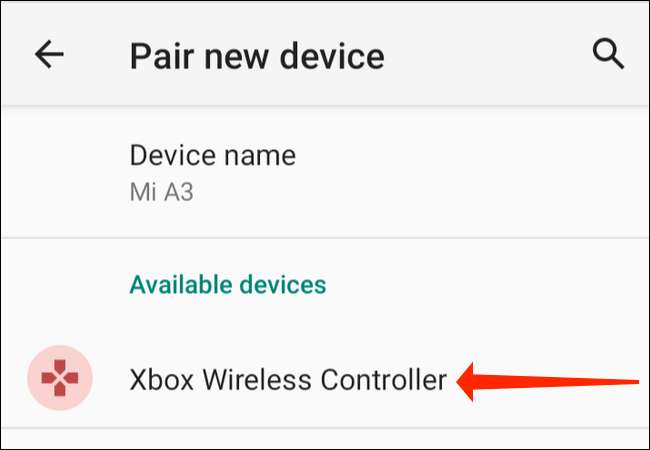
זהו זה! בקר ה- Xbox שלך מחובר כעת לטלפון אנדרואיד שלך. אתה יכול לפטר כל משחק התומך בקרי לשחק אותו לתוכן הלב שלך. רק להיות מודע כי כמה משחקים לא תומכים קלט בקר בתפריטים, אבל הם מאפשרים לך להשתמש בקר Xbox שלך במשחק.
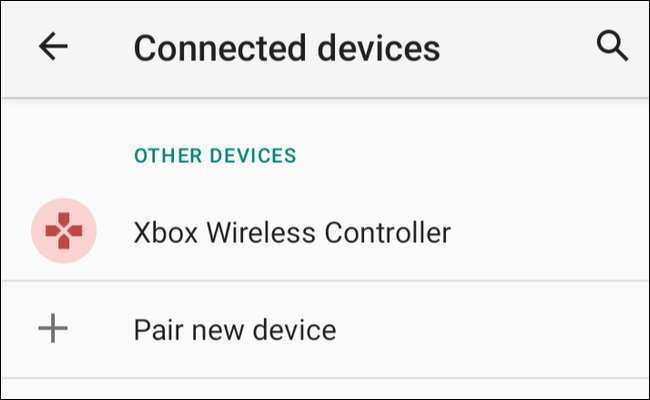
פירוש הדבר שאולי לא תמיד נוכל לנווט בדפי מצב מצב או העדפות המשחק באמצעות בקר ה- Xbox. עם זאת, המשחק אינו מושפע מגבלה זו.
אם יש לך גם Xbox סדרה X | S, אתה תשמח לדעת שאתה יכול לסנכרן את הבקר אלחוטי Xbox עם שני מכשירים בבת אחת . כן, באפשרותך להתאים את הבקר הן למסוף והן בטלפון ובמהירות לעבור בין שני המכשירים.
קָשׁוּר: כיצד לסנכרן את בקר ה- Xbox שלך למספר התקנים בבת אחת